विषयसूची:
- चरण 1: एक Arduino क्या है?
- चरण 2: एक Arduino कनेक्टर वायर क्या है?
- चरण 3: थर्मामीटर क्या है
- चरण 4: 16 X 2 LCD क्या है?
- चरण 5: जंप वायर क्या है?
- चरण 6: एक पोटेंशियोमीटर क्या है?
- चरण 7: Arduino ऐप क्या है?
- चरण 8: एलसीडी को कैसे प्रोग्राम करें
- चरण 9: एलसीडी के साथ थर्मामीटर का उपयोग कैसे करें
- चरण 10: समाप्त करना
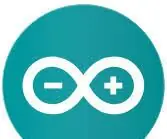
वीडियो: थर्मामीटर और एलसीडी को एक साथ कैसे काम करें?: 10 कदम

2024 लेखक: John Day | [email protected]. अंतिम बार संशोधित: 2024-01-30 09:20

इस ट्यूटोरियल का उद्देश्य आपको यह दिखाना है कि DHT11 थर्मामीटर का उपयोग कैसे किया जाता है जो 16 x 2 LCD स्क्रीन पर तापमान और आर्द्रता प्रदर्शित करेगा।
चरण 1: एक Arduino क्या है?

Arduino एक ओपन-सोर्स हार्डवेयर और सॉफ्टवेयर कंपनी, प्रोजेक्ट और उपयोगकर्ता समुदाय है जो डिजिटल डिवाइस और इंटरेक्टिव ऑब्जेक्ट्स के निर्माण के लिए सिंगल-बोर्ड माइक्रो कंट्रोलर और माइक्रो कंट्रोलर किट का डिज़ाइन और निर्माण करता है जो भौतिक और डिजिटल दुनिया में वस्तुओं को समझ और नियंत्रित कर सकते हैं।
चरण 2: एक Arduino कनेक्टर वायर क्या है?

Arduino कनेक्टर तार एक केबल है जो हमें कंप्यूटर से प्रोग्रामिंग को एक arduino माइक्रो कंट्रोलर में भेजने की अनुमति देता है, तार का उपयोग माइक्रो कंट्रोलर के लिए बिजली की आपूर्ति के रूप में भी किया जाता है।
चरण 3: थर्मामीटर क्या है

DHT11 एक बेसिक, अल्ट्रा लो-कॉस्ट डिजिटल टेम्परेचर और ह्यूमिडिटी सेंसर है। यह आसपास की हवा को मापने के लिए एक कैपेसिटी ह्यूमिडिटी सेंसर और एक थर्मिस्टर का उपयोग करता है, और डेटा पिन (कोई एनालॉग इनपुट पिन की आवश्यकता नहीं) पर एक डिजिटल सिग्नल को बाहर निकालता है। इसका उपयोग करना काफी सरल है, लेकिन डेटा को हथियाने के लिए सावधानीपूर्वक समय की आवश्यकता होती है। इस सेंसर का एकमात्र वास्तविक नकारात्मक पक्ष यह है कि आप हर 2 सेकंड में केवल एक बार इससे नया डेटा प्राप्त कर सकते हैं, इसलिए हमारी लाइब्रेरी का उपयोग करते समय, सेंसर रीडिंग 2 सेकंड तक पुरानी हो सकती है।
चरण 4: 16 X 2 LCD क्या है?

एलसीडी एक इलेक्ट्रॉनिक डिस्प्ले मॉड्यूल है जो एक दृश्य छवि बनाने के लिए लिक्विड क्रिस्टल का उपयोग करता है। 16×2 एलसीडी डिस्प्ले आमतौर पर DIY और सर्किट में उपयोग किया जाने वाला एक बहुत ही बुनियादी मॉड्यूल है। 16×2 2 ऐसी पंक्तियों में प्रति पंक्ति 16 वर्ण प्रदर्शित करता है
चरण 5: जंप वायर क्या है?

एक जंप वायर (जम्पर वायर, या जम्पर के रूप में भी जाना जाता है) एक विद्युत तार, या केबल में उनका समूह है, जिसके प्रत्येक छोर पर एक कनेक्टर या पिन होता है (या कभी-कभी उनके बिना - बस "टिनिड"), जो सामान्य रूप से उपयोग किया जाता है ब्रेडबोर्ड या अन्य प्रोटोटाइप के घटकों को आपस में जोड़ने या सर्किट का परीक्षण करने के लिए।
चरण 6: एक पोटेंशियोमीटर क्या है?

एक ज्ञात चर प्रतिरोध के माध्यम से एक ज्ञात धारा को पारित करके उत्पन्न संभावित अंतर के खिलाफ संतुलन करके एक इलेक्ट्रोमोटिव बल को मापने के लिए एक उपकरण।
चरण 7: Arduino ऐप क्या है?

Arduino ऐप एक ऐसा एप्लिकेशन है जिसका उपयोग कंप्यूटर से किसी भी arduino मिनी कंट्रोलर को कोड भेजने के लिए किया जाता है, इसे https://www.arduino.cc/en/Main/Software पर डाउनलोड किया जा सकता है।
चरण 8: एलसीडी को कैसे प्रोग्राम करें

एक एलसीडी स्क्रीन में कई अलग-अलग प्रकार के पोर्ट होते हैं जैसा कि ऊपर देखा गया है, कई अलग-अलग प्रकार के पिन हैं लेकिन यहां वे हैं जिनका हम उपयोग करेंगे-
रुपये पिन- यह पिन मुख्य रूप से एलसीडी की मेमोरी को नियंत्रित करने के लिए उपयोग किया जाता है, जिसका अर्थ मूल रूप से यह नियंत्रित करता है कि स्क्रीन पर क्या होता है और स्क्रीन पर कब जाता है
आर/डब्ल्यू पिन- यह नियंत्रित करता है कि एलसीडी का उपयोग पढ़ने या लिखने के लिए किया जा रहा है या नहीं
ई पिन- यह पिन सीधे रुपये के पिन से मेल खाती है, क्योंकि इसका उपयोग डायरेक्टरी पर राइटिंग को सक्षम करने के लिए किया जाता है
8 डेटा पिन (0-7) - इन डेटा पिन का उपयोग किसी भी चीज़ को पढ़ने या लिखने के लिए किया जाता है जो कि एक रजिस्ट्री हो सकती है
कई अलग-अलग प्रकार के पिन भी शेष हैं जो एलसीडी को पावर देते हैं उदाहरण के लिए 5 वी और जीएनडी पिन जिनका उपयोग एलसीडी को पावर देने के लिए पहले कहा गया है।
यहां पिन के प्रकार हैं और जहां से मिनट जुड़ते हैं और ऊपर चित्र है यदि आपको बोर्ड को एक दृश्य तरीके से देखने की आवश्यकता है।
एलसीडी आरएस पिन टू डिजिटल पिन 12
LCD इनेबल पिन टू डिजिटल पिन 11
LCD D4 पिन से डिजिटल पिन 5
LCD D5 पिन से डिजिटल पिन 4
LCD D6 पिन से डिजिटल पिन 3
LCD D7 पिन से डिजिटल पिन 2"
स्क्रीन को काम करने देने के लिए आपको लिक्विड क्रिस्टल को शामिल करना होगा
मैंने आपके लिए कॉपी और पेस्ट करने के लिए नीचे दिया गया कोड पोस्ट किया है, बस यह सुनिश्चित करें कि कॉन्स्ट इंट आरएस और बाकी पिन सही हैं
#शामिल
const int rs = 12, en = 11, d4 = 5, d5 = 4, d6 = 3, d7 = 2;
लिक्विड क्रिस्टल LCDrs, en, d4, d5, d6, d7);
व्यर्थ व्यवस्था() {
LCD.begin (16, 2);
LCD.print ("हैलो, वर्ल्ड!");
}
शून्य लूप () {
LCD.setCursor(0, 1);
एलसीडी.प्रिंट (मिली () / 1000);
}
चरण 9: एलसीडी के साथ थर्मामीटर का उपयोग कैसे करें

हम जिस थर्मामीटर का उपयोग करेंगे वह एक थर्मामीटर है जो आर्द्रता के साथ-साथ तापमान को भी मापता है, यह हमारे लिए बहुत उपयोगी है क्योंकि यह 2 इन 1 पैकेज है, dht11 थर्मामीटर भी उपयोग करने के लिए एक बहुत ही सरल और आसान थर्मामीटर है।
थर्मामीटर का उपयोग करने के लिए आपको अपना arduino ऐप खोलना होगा और पुस्तकालयों को डाउनलोड करना होगा DHT.h, DHT सरल और लिक्विड। क्रिस्टल, इन पुस्तकालयों को स्थापित करने के बाद आपको एलसीडी सर्किट होने पर भी ऊपर दिखाए गए सर्किट को बनाने की आवश्यकता होगी जो हमने किया था पिछले चरण में भी ब्रेडबोर्ड पर।
थर्मामीटर और एलसीडी को सर्किट से जोड़ने के बाद आपको arduino ऐप खोलना होगा और निम्नलिखित कोड दर्ज करना होगा-
// हम अपने पुस्तकालयों को जोड़कर शुरू करेंगे #include
#शामिल
// डिजिटल पिन नंबर 6 को dht11 डेटा पिन घोषित करना
इंट पिनडीएचटी११ = ६;
सरलDHT11 dht11;
// एलसीडी पिन घोषित करना
const int rs = 12, en = 11, d4 = 5, d5 = 4, d6 = 3, d7 = 2;
लिक्विड क्रिस्टल एलसीडी (आरएस, एन, डी 4, डी 5, डी 6, डी 7);
व्यर्थ व्यवस्था() {
// पोर्ट स्क्रीन Serial.begin(9600) पर 9600 चुनना न भूलें; // हमारे LCD को LCD.begin (16, 2) शुरू करने के लिए कह रहे हैं; }
शून्य लूप () {
// ये सीरियल कोड पोर्ट स्क्रीन के साथ-साथ एलसीडी डिस्प्ले पर रीडिंग प्राप्त करने के लिए हैं, क्योंकि वे हमें अधिक विस्तृत इंटरफ़ेस प्रदान करेंगे
Serial.println ("==============================="); Serial.println ("DHT11 रीडिंग…"); बाइट तापमान = 0; बाइट आर्द्रता = 0; int एरर = SimpleDHTErrSuccess;
// यह बिट हमारे Arduino को बताएगा कि हमारे सेंसर से रीडिंग प्राप्त करने में किसी प्रकार की त्रुटि होने पर क्या करना चाहिए
अगर ((गलती = dht11.read (pinDHT11, और तापमान, और आर्द्रता, NULL))! = SimpleDHTErrSuccess) {सीरियल.प्रिंट ("कोई रीडिंग नहीं, इरेट = "); Serial.println (गलती); देरी (1000); वापसी; } सीरियल.प्रिंट ("रीडिंग:"); सीरियल.प्रिंट ((इंट) तापमान); सीरियल.प्रिंट ("सेल्सियस,"); सीरियल.प्रिंट ((इंट) आर्द्रता); सीरियल.प्रिंट्लन ("%"); // हमारे LCD को हर 0.75 सेकंड में खुद को रिफ्रेश करने के लिए कह रहा है LCD.clear(); // पहली पंक्ति और पंक्ति का चयन करना LCD.setCursor(0, 0); // टाइपिंग टेम्प: पहली पंक्ति से शुरू होने वाली पहली पंक्ति तक LCD.print("Temp:"); // "अस्थायी:" LCD.print ((int) तापमान) के बाद तापमान रीडिंग टाइप करना; // दूसरी पंक्ति और पहली पंक्ति का चयन करना LCD.setCursor(0, 1); // टाइपिंग ह्यूमिडिटी (%): पहली पंक्ति से शुरू होने वाली दूसरी लाइन तक LCD.print ("आर्द्रता (%):"); // "आर्द्रता (%):" के बाद आर्द्रता रीडिंग टाइप करना LCD.print ((int) आर्द्रता); देरी (750); }
चरण 10: समाप्त करना
इस ट्यूटोरियल को पढ़ने के लिए आप सभी का धन्यवाद
यदि आप लोगों के पास कोई और प्रश्न हैं जिनका आप उत्तर देना चाहते हैं तो कृपया मुझे [email protected] पर ईमेल करने में संकोच न करें।
शुक्रिया
सिफारिश की:
स्कीइडी के साथ इन्फ्रारेड थर्मामीटर GY906 का उपयोग कैसे करें: 9 कदम

स्कीईडी के साथ इन्फ्रारेड थर्मामीटर GY906 का उपयोग कैसे करें: स्कीइड के साथ इन्फ्रारेड थर्मामीटर GY906 विकसित करने के लिए एक ट्यूटोरियल
स्मार्टफोन को गैर संपर्क थर्मामीटर / पोर्टेबल थर्मामीटर के रूप में उपयोग करें: 8 कदम (चित्रों के साथ)

स्मार्टफोन को नॉन कॉन्टैक्ट थर्मामीटर / पोर्टेबल थर्मामीटर के रूप में इस्तेमाल करें: थर्मो गन की तरह नॉन-कॉन्टैक्ट / कॉन्टैक्टलेस से शरीर के तापमान को मापना। मैंने यह प्रोजेक्ट इसलिए बनाया क्योंकि थर्मो गन अब बहुत महंगी है, इसलिए मुझे DIY बनाने का विकल्प मिलना चाहिए। और उद्देश्य कम बजट संस्करण के साथ बनाना है। आपूर्तिMLX90614Ardu
रोटरी एनकोडर: यह कैसे काम करता है और Arduino के साथ कैसे उपयोग करें: 7 कदम

रोटरी एनकोडर: यह कैसे काम करता है और Arduino के साथ कैसे उपयोग करें: आप इलेक्ट्रोपीक की आधिकारिक वेबसाइट पर इसे और अन्य अद्भुत ट्यूटोरियल पढ़ सकते हैं। सबसे पहले, आप घूर्णी एन्कोडर के बारे में कुछ जानकारी देखेंगे, और फिर आप सीखेंगे कि कैसे
सेंसर सुहु डेंगन एलसीडी डैन एलईडी (एलसीडी और एलईडी के साथ तापमान सेंसर बनाना): 6 कदम (चित्रों के साथ)

सेंसर SUHU DENGAN LCD DAN LED (एलसीडी और एलईडी के साथ तापमान सेंसर बनाना): है, साया देवी रिवाल्डी महसिस्वा UNIVERSITAS NUSA PUTRA दारी इंडोनेशिया, दी सिनी साया और बरबागी कारा मेम्बुएट सेंसर सुहु मेंगगुनाकन Arduino डेंगन आउटपुट के एलसीडी और एलईडी। इन अदलाह पेम्बाका सुहु डेंगन देसाईं साया सेंदिरी, डेंगन सेंसर इन औरा
ऑरेंज पीआई कैसे करें: इसे 5" एचडीएमआई टीएफटी एलसीडी डिस्प्ले के साथ उपयोग करने के लिए सेट करें: 8 कदम (चित्रों के साथ)

ऑरेंज पीआई कैसे करें: इसे 5 "एचडीएमआई टीएफटी एलसीडी डिस्प्ले के साथ उपयोग करने के लिए सेट करें: यदि आप अपने ऑरेंज पीआई के साथ एक एचडीएमआई टीएफटी एलसीडी डिस्प्ले ऑर्डर करने के लिए पर्याप्त समझदार थे, तो आप शायद इसे काम करने के लिए मजबूर करने की कोशिश में कठिनाइयों से निराश हैं जबकि अन्य किसी बाधा को नोट भी नहीं कर पाए। मुख्य बात यह है कि कुछ
